我们在使用TP-LINK路由器的时候,突然路由器的管理界面进不去了,无法登录,该怎么办呢?一起来看看具体解决方法吧。
-
1. 如图,在打开的浏览器页面,输入路由器的登录地址,显示无法打开网页,
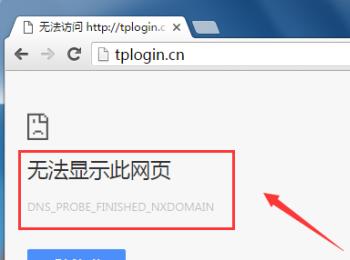
-
2. 如图,在任务栏的右下方找到无线网络的图标,右键
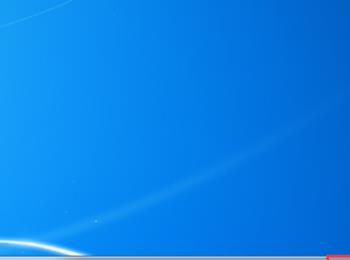
-
3. 在打开的菜单中,选择打开网络与共享中心选项
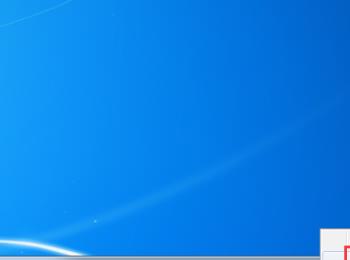
-
4. 在打开的网络和共享中心页面,点击左侧的更改适配器设置选项
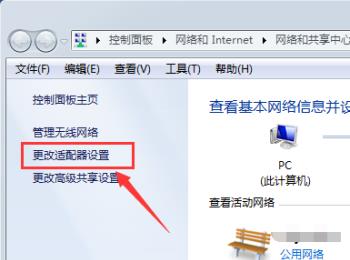
-
5. 如图,在打开的网络连接页面,找到我们的无线网络连接,右键,在打开的菜单中,选择属性选项

-
6. 如图,在弹出的窗口中,找到Internet协议版本4(TCP/IPV 4),选中后,点击右下方的属性按钮
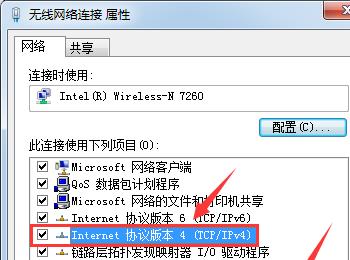
-
7. 如图,在弹出的属性窗口中,点选上自动获得IP和DNS服务器地址,然后点击右下方的确定按钮。
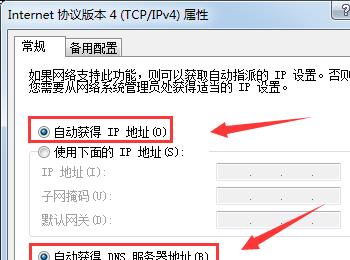
-
8. 此时刷新一下路由器管理界面的登录管理地址,如图,就可以正常进行登录了。
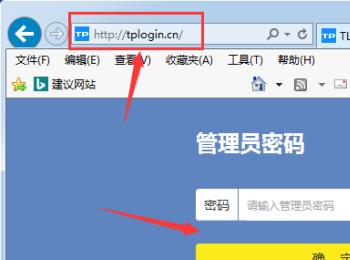
-
以上就是TP-LINK路由器的管理界面进不去无法登录的具体解决方法。
